Âm báo cuộc gọi đến trên iPhone là một tính năng quan trọng giúp bạn nhận biết khi có cuộc gọi tới. Tuy nhiên, đôi khi bạn không muốn nhận cuộc gọi từ một số người.
Để phục vụ cho các trường hợp này, iPhone cung cấp nhiều cách để bạn có thể tắt âm báo cuộc gọi từ ai đó mà không cần phải chặn hoàn toàn người đó. Bài viết này sẽ hướng dẫn bạn các cách để tắt âm báo cuộc gọi trên iPhone một cách hiệu quả.
Chế độ Không Làm Phiền (Do Not Disturb)
Phương pháp cơ bản nhất để tắt âm báo từ một số liên lạc cụ thể chính là sử dụng tính năng “Không Làm Phiền” của iPhone. Khi kích hoạt chế độ này, bạn có thể tuỳ chọn tắt âm báo chỉ từ những số liên lạc đặc biệt.
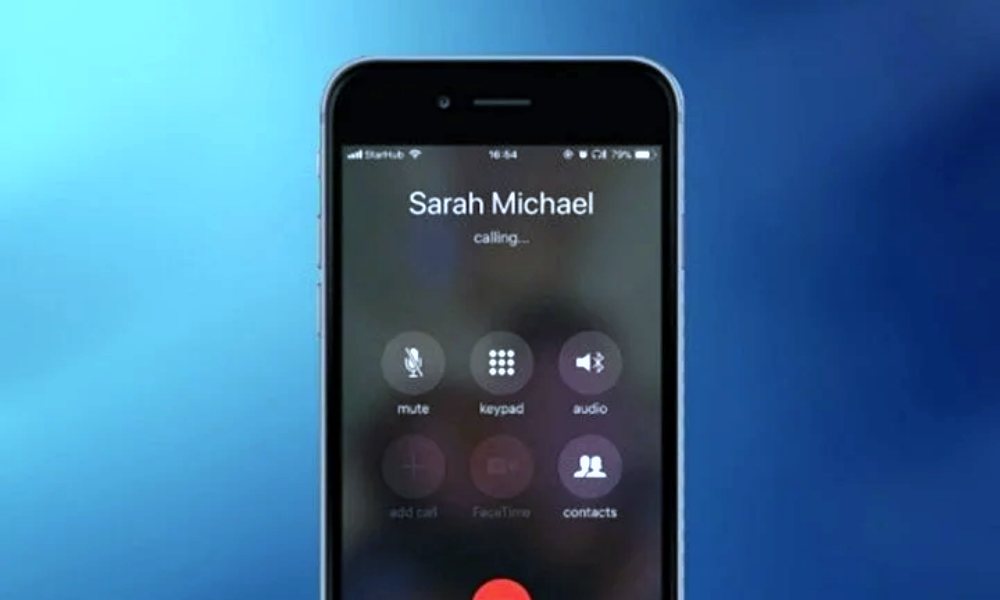 Bước 1: Vào Cài đặt
Bước 1: Vào Cài đặt
Mở ứng dụng “Cài đặt” từ màn hình chính của bạn.
Bước 2: Chọn mục "Không Làm Phiền" (Do Not Disturb)
Trong cài đặt, hãy kéo xuống và chọn “Không Làm Phiền”.
Bước 3: Tùy chỉnh “Không Làm Phiền”
Bật chế độ “Không Làm Phiền” và chọn “Cho phép cuộc gọi từ” (Allow Calls From). Tại đây, bạn có thể thiết lập để chỉ nhận thông báo từ các liên lạc trong danh bạ, hoặc từ những người yêu thích.
Bước 4: Thiết lập danh sách yêu thích
Đảm bảo rằng số liên lạc bạn muốn tắt âm báo không nằm trong danh sách "Yêu thích". Nếu người đó đã trong danh sách này, bạn chỉ cần bỏ chọn họ.
Silent Mode
Nếu bạn thỉnh thoảng gặp phải trường hợp cần tắt âm báo từ một người cụ thể nhưng không muốn vào nhiều cài đặt phức tạp, chế độ im lặng toàn bộ có thể là giải pháp nhanh chóng.
Bước 1: Bật chế độ Silent
Chuyển công tắc bên cạnh iPhone của bạn về phía dưới để bật chế độ im lặng.
Bước 2: Tắt rung (chọn thêm tùy chọn)
Để im lặng hoàn toàn, bạn vào “Cài đặt” > “Âm thanh” (Sounds) > tắt tùy chọn “Rung khi im lặng” (Vibrate on Silent).
Tùy chỉnh riêng từng liên lạc
Nếu bạn muốn tắt âm báo của một liên lạc cụ thể và giữ lại âm báo cho những người khác, bạn có thể tùy chỉnh cài đặt âm báo riêng cho từng người trong danh bạ.
Bước 1: Vào ứng dụng “Danh bạ” (Contacts)
Mở ứng dụng “Danh bạ” và tìm đến số liên lạc của người bạn muốn tùy chỉnh.
Bước 2: Chỉnh sửa liên lạc
Chạm vào nút "Sửa" (Edit) ở góc trên bên phải màn hình.
Bước 3: Tùy chỉnh âm báo
Kéo xuống mục “Nhạc chuông” (Ringtone) hoặc “Tin nhắn” (Text Tone) và chọn “Im lặng” (None) hoặc chọn một âm báo yên tĩnh.
Bước 4: Lưu thay đổi
Nhấn “Xong” (Done) để lưu các thay đổi. Giờ đây, khi người đó gọi hoặc nhắn tin, iPhone của bạn sẽ không phát ra âm thanh.
Sử dụng ứng dụng bên thứ 3
Có một số ứng dụng quản lý cuộc gọi cho phép bạn tùy chỉnh âm báo hoặc chặn âm báo từ các số liên lạc cụ thể. Hãy duyệt qua App Store và tìm hiểu những ứng dụng này nếu các phương pháp trên không phù hợp với bạn.
Apple điện thoại iPhone tắt âm báo cuộc gọi trên điện thoại tắt chuông báo điện thoại tắt chuông báo gọi đến trên iPhone Cách tắt âm báo cuộc gọi từ ai đó trên iPhone

